Η επεξεργασία και η εξαγωγή βίντεο σε HDR(Υψηλή Δυναμική Εμβέλεια) ή HLG(Hybrid Log-Gamma) σου προσφέρει τη δυνατότητα να δημιουργήσεις ζωντανό και λεπτομερές περιεχόμενο. Το MAGIX VEGASPro 17 φέρνει καινοτόμες λειτουργίες σε αυτόν τον τομέα και σου επιτρέπει να αναδείξεις τα έργα σου σε υψηλότερη ποιότητα εικόνας. Ας δούμε τα βήματα για να εκμεταλλευτείς αυτές τις νέες επιλογές εξόδου HDR και HLG αποτελεσματικά.
Κύριες Ενημερώσεις
- Το VEGAS Pro 17 υποστηρίζει αντικείμενα HDR και HLG.
- Η επιλογή της λειτουργίας HDR είναι κρίσιμη για την ποιότητα εξόδου.
- Ο πίνακας Color Grading προσφέρει επεκταμένες επιλογές προσαρμογής για τη χρωματική διόρθωση.
- Οι ειδικές ρυθμίσεις αρχείου επιτρέπουν προσαρμοσμένη επεξεργασία.
Οδηγός βήμα προς βήμα για την αποτελεσματική χρήση του HLG και HDR στο VEGAS Pro 17
Για να ξεκινήσεις με την έξοδο HDR και HLG στο VEGAS Pro 17, ακολούθησε αυτά τα απλά βήματα:
Βήμα 1: Δημιουργία έργου και επιλογή λειτουργίας HDR
Άνοιξε το VEGAS Pro 17 και δημιούργησε ένα νέο έργο. Έχεις τη δυνατότητα να επιλέξεις τη λειτουργία HDR στην επάνω αριστερή γωνία των ρυθμίσεων έργου. Κάνε κλικ εκεί για να επιλέξεις ανάμεσα σε HDR10 και HLG. Σε αυτή την περίπτωση, επέλεξε απλά το HDR10.
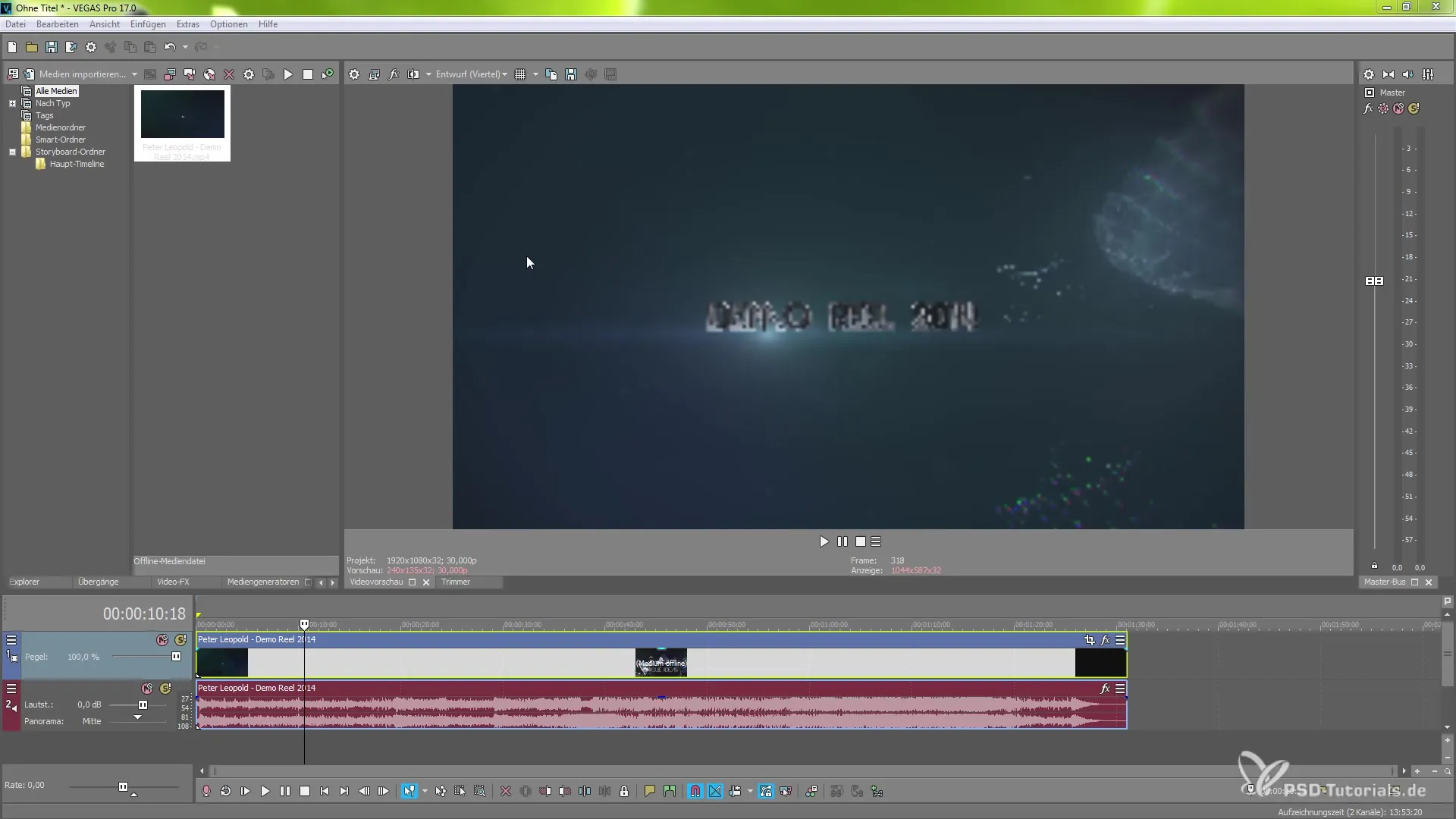
Βήμα 2: Καθορισμός μορφής pixel και επιπέδου βίντεο
Αφού επιλέξεις τη λειτουργία HDR, μπορείς να προσαρμόσεις τη μορφή pixel. Πήγαινε στην ενότητα "Μορφή Pixel", όπου μπορείς να επιλέξεις αν θέλεις να εργαστείς με 8 bit, 10 bit ή άλλη μορφή. Αυτή η ρύθμιση έχει σημαντική επίδραση στην ποιότητα εξόδου του έργου σου.
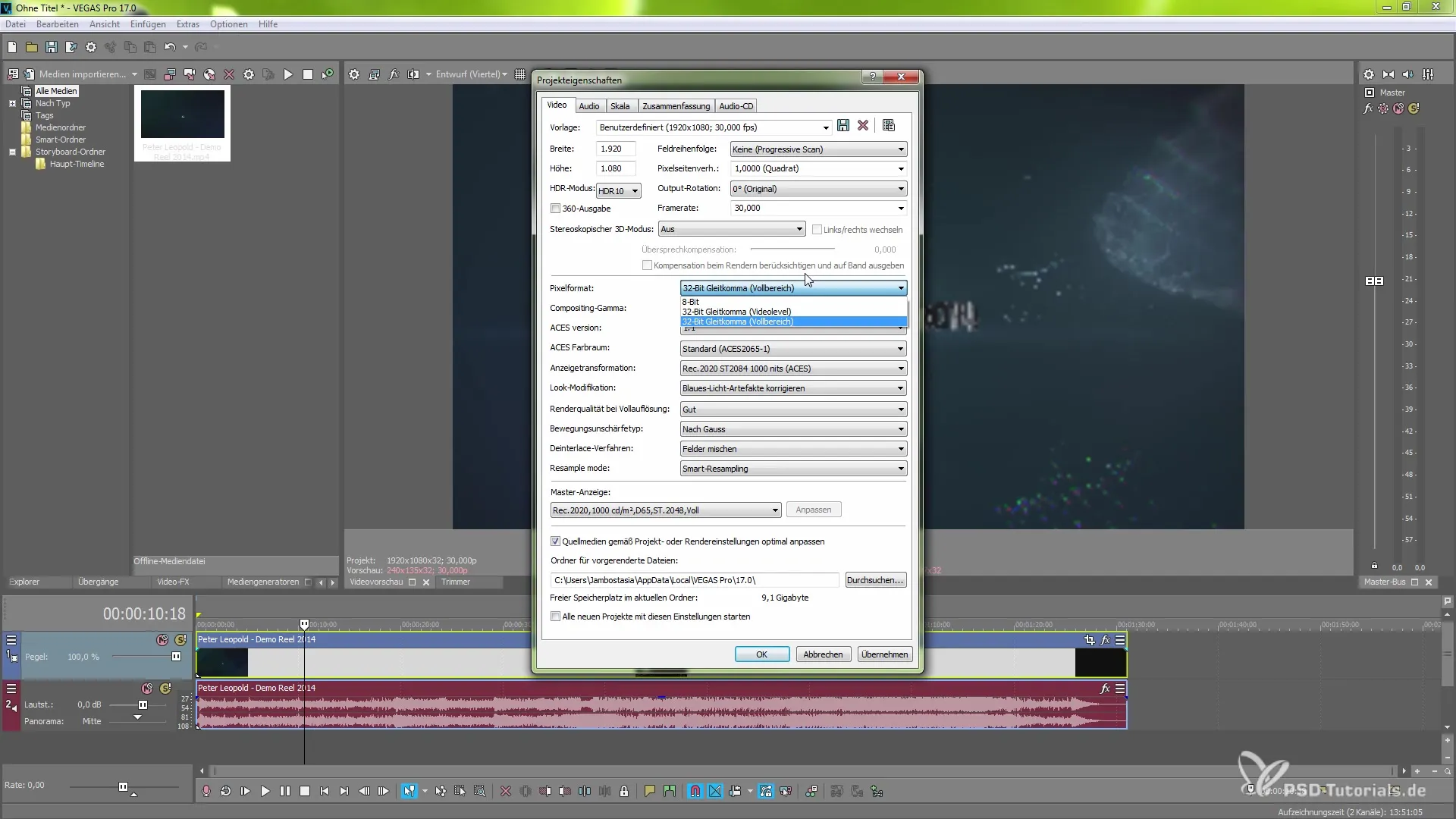
Βήμα 3: Προσαρμογή χρωματικού χώρου και Color Grading
Για να χρησιμοποιήσεις τον χρωματικό χώρο αποτελεσματικά, άνοιξε τον πίνακα Color Grading. Εδώ μπορείς να κάνεις συγκεκριμένες προσαρμογές που επηρεάζουν την συνολική επεξεργασία σου. Εάν εργάζεσαι με εφέ χρώματος βίντεο, ενεργοποίησε τις απαραίτητες ρυθμίσεις στην περιοχή Color Grading για να επιτύχεις βέλτιστα αποτελέσματα.
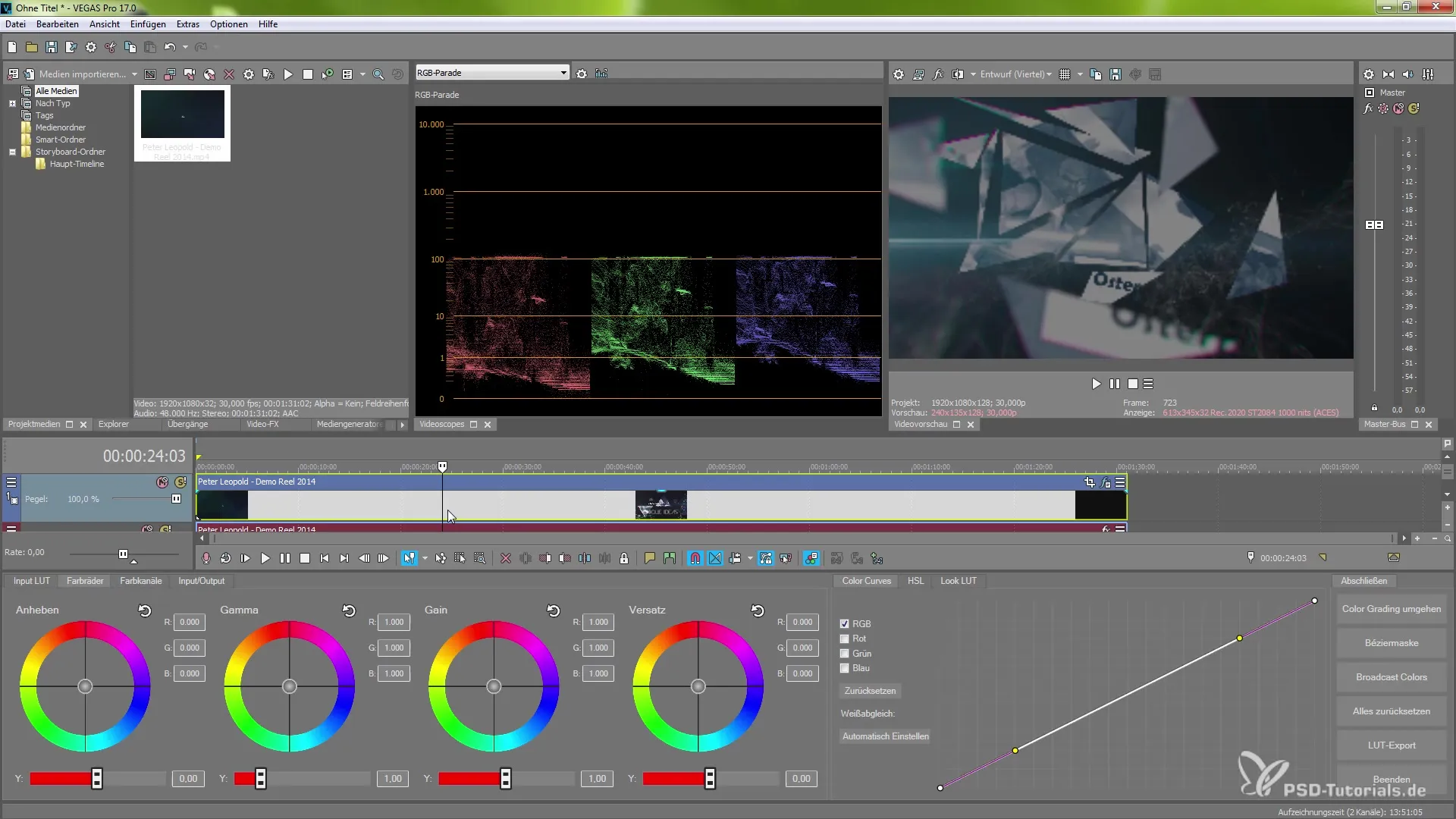
Βήμα 4: Κάνε ειδικές ρυθμίσεις αρχείου
Ένα ακόμη σημαντικό βήμα είναι η προσαρμογή των ειδικών ιδιοτήτων του αρχείου. Κάνε δεξί κλικ στο αρχείο βίντεο στην χρονογραμμή και επέλεξε "Ιδιότητες". Κάτω από τις επιλογές μέσων θα βρεις τον χρωματικό χώρο, όπου μπορείς να επιλέξεις επιπλέον ειδικές ρυθμίσεις. Αυτό έχει σχεδιαστεί για να σου επιτρέπει ευέλικτη προσαρμογή των αρχείων σου.
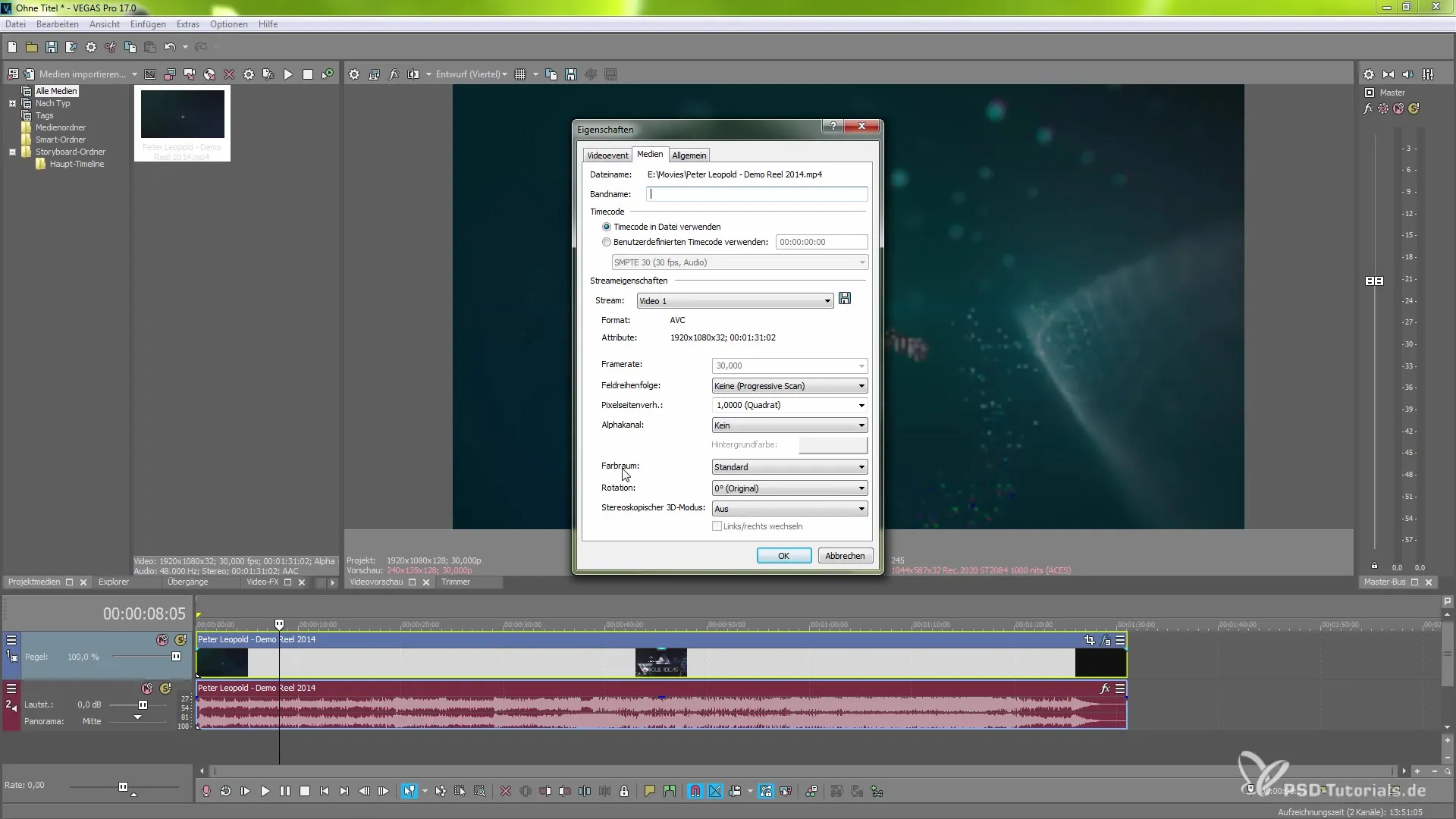
Βήμα 5: Χρήση ατομικών χρωματικών διορθώσεων και LUTs
Για να βελτιώσεις περαιτέρω τη χρωματική διόρθωση, μπορείς να χρησιμοποιήσεις LUTs (Lookup Tables) στα έργα σου. Φόρτωσε το επιθυμητό LUT στο εργαλείο Color Grading και προσαρμόστε τη ένταση του εφέ με τον ρυθμιστή. Αυτή η λειτουργία σου επιτρέπει να βελτιώσεις σημαντικά την οπτική αισθητική του βίντεό σου.
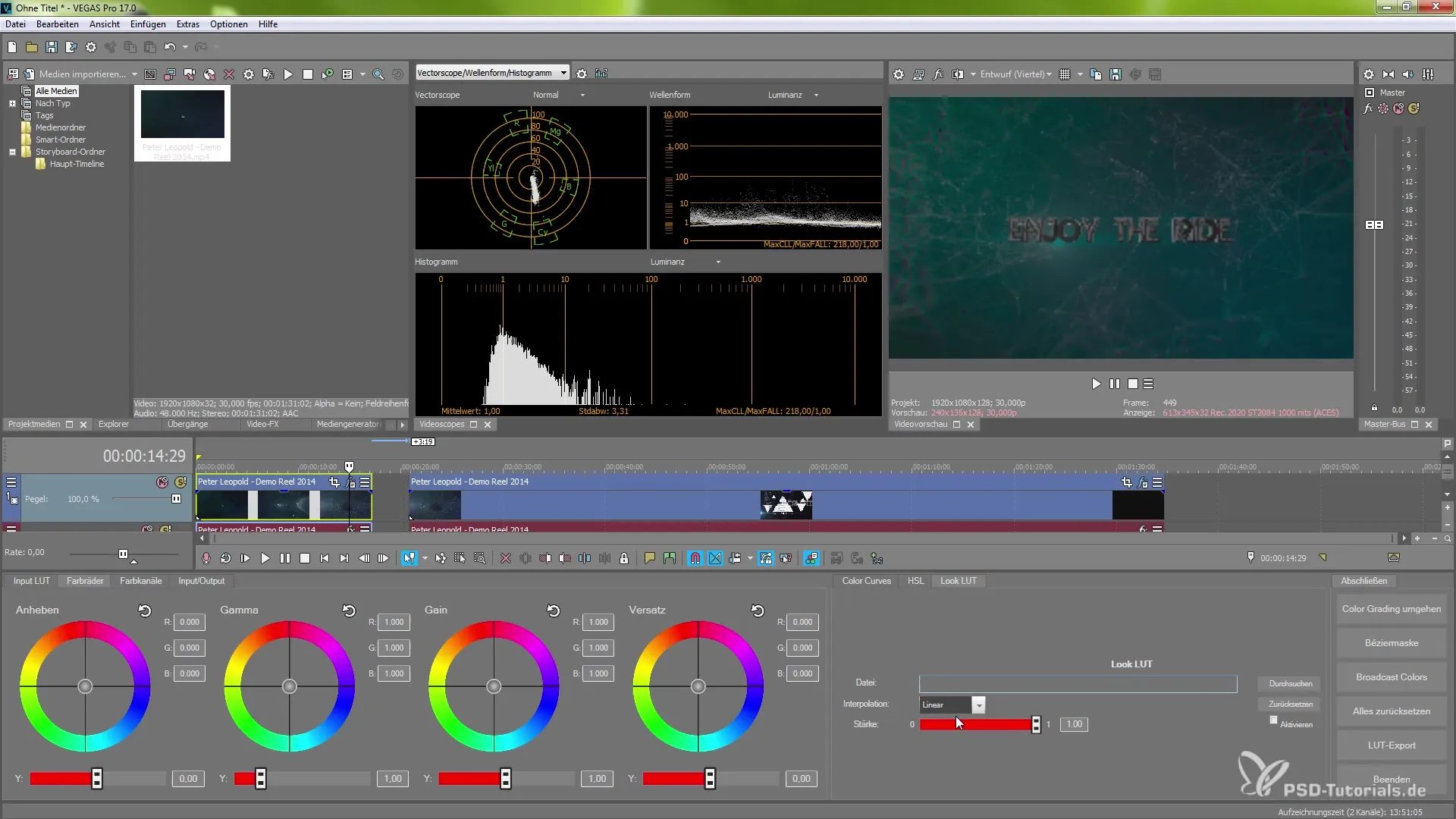
Βήμα 6: Διαδικτυακή κοινοποίηση των έργων
Η τελική έμφαση είναι η δυνατότητα να δημοσιεύσεις τα επεξεργασμένα HDR βίντεό σου απευθείας διαδικτυακά. Πήγαινε στο "Αρχείο" και επέλεξε "Διαδικτυακή Κοινοποίηση". Εδώ θα βρεις επιλογές για πλατφόρμες όπως το YouTube, το Vimeo και το Facebook, οι οποίες υποστηρίζουν όλες τις εγγενείς ρυθμίσεις HDR. Με λίγα μόνο κλικ, μπορείς να κάνεις το περιεχόμενό σου προσβάσιμο στον κόσμο.
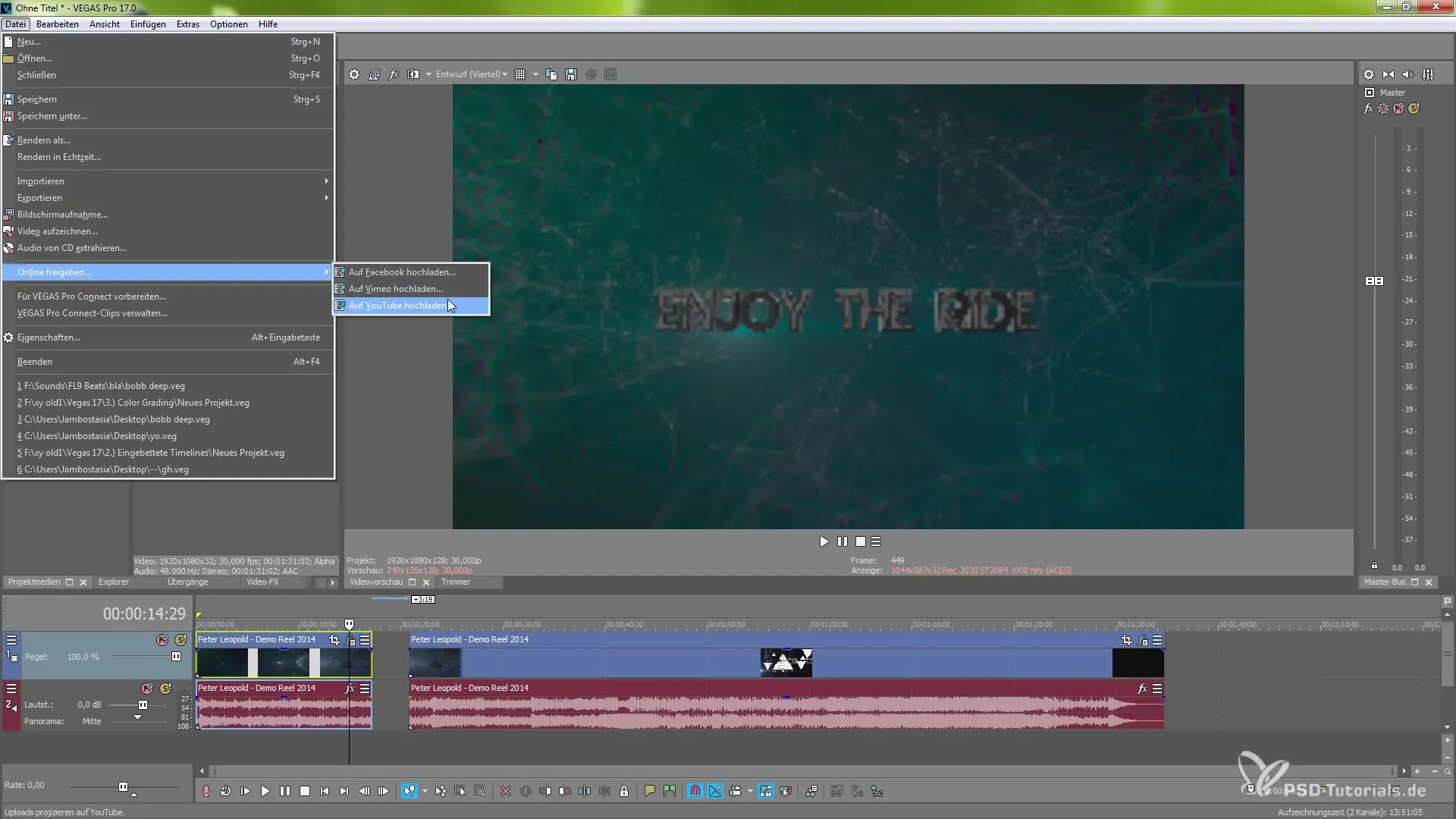
Σύνοψη – Εξαγωγή HLG και HDR στο MAGIX VEGAS Pro 17: Ένας Οδηγός Βήμα προς Βήμα
Η νέα υποστήριξη HDR και HLG στο VEGAS Pro 17 σου επιτρέπει να αναβαθμίσεις τα βιντεοπρογράμματα σου σε ένα νέο επίπεδο. Με την κατάλληλη ρύθμιση και τις προσαρμόσιμες επιλογές, μπορείς να δημιουργήσεις ταινίες σε θεαματική ποιότητα και να τις μοιραστείς εύκολα στο διαδίκτυο. Με τα παρακάτω βήματα, είσαι καλά ενημερωμένος και έτοιμος για τις επόμενες δημιουργικές προκλήσεις σου.


